Khái niệm về đèn bàn phím đã không còn quá xa lạ đối với tất cả mọi người. Hiện nay, trên hầu hết các loại laptop đều có trang bị đèn bàn phím để gia tăng tính thẩm mỹ và thuận tiện cho người dùng. Bài viết này sẽ chia sẻ chi tiết 3 cách bật đèn bàn phím laptop Dell đơn giản nhất.
Đèn bàn phím là gì

Đèn bàn phím được hiểu đơn giản là những dải đèn LED nằm ở ngay bên dưới các phím bấm của laptop. Nếu xét về tính thẩm mỹ, đèn bàn phím sẽ giúp cho vẻ đẹp của laptop gia tăng hơn rất nhiều.
Hiện nay, các nhà sản xuất laptop thường thiết kế phím bấm bám trong suốt, bên dưới sẽ có những dải đèn LED chiếu sáng và không gây chói mắt cho người dùng. Các loại laptop hiện đại, người dùng đều có thể điều chỉnh mức độ phát sáng sao cho phù hợp. Rất nhiều người đều bày tỏ sự thích thú đối với các loại đèn bàn phím này.
Các loại đèn bàn phím

Đèn bàn phím một màu
Đèn bàn phím một màu là loại đèn phổ biến nhất hiện nay. Loại đèn này chỉ có duy nhất một ánh sáng LED màu trắng, màu xanh hoặc màu đỏ. Bạn có thể điều chỉnh nhiều mức ánh sáng khác nhau để đáp ứng nhu cầu của mình trong từng khoảng thời gian trong ngày.
Ưu điểm:
- Tiết kiệm pin hơn so với RGB
- Không gây rối mắt khi làm việc tập trung
- Phù hợp với môi trường chuyên nghiệp
Loại máy: Thường được trang bị cho laptop thuộc phân khúc tầm trung và cao cấp như Dell Inspiron, Vostro, Latitude.
Đèn bàn phím RGB đổi màu
Đèn bàn phím có thể đổi màu RGB sử dụng dải đèn LED có khả năng đổi màu theo ý thích, có rất nhiều thanh màu được thay đổi. Với những đèn bàn phím RGB sẽ được thiết kế một ứng dụng đi kèm để thuận tiện cho việc sử dụng, điều khiển.
Ưu điểm:
- Đa dạng màu sắc, tạo không khí làm việc sôi động
- Tùy chỉnh màu theo từng phím hoặc vùng
- Tạo hiệu ứng ánh sáng đẹp mắt
Loại máy: Sản phẩm được trang bị đèn đổi màu RGB thường là laptop gaming Dell Alienware, G-Series và các dòng cao cấp.
Đèn bàn phím đổi màu từng phím
Các thiết bị laptop cao cấp, cận cao cấp thường được trang bị bàn phím với đèn bàn phím đổi màu từng phím. Bên dưới các phím bấm là dải đèn LED có thể thay đổi màu sắc theo chương trình được lập trình sẵn trong phần cứng máy tính và đổi màu theo vùng một cách đều đặn, tuần tự.
Ưu điểm:
- Tùy chỉnh màu tối đa, từng phím riêng biệt
- Tạo hiệu ứng ánh sáng phức tạp
- Hỗ trợ nhiều profile khác nhau cho từng game, ứng dụng
Loại máy: Laptop gaming cao cấp Dell Alienware m15, m17, x-series.
Lợi ích của đèn bàn phím

Làm việc hiệu quả trong đêm
Nếu bạn thường xuyên phải thức khuya làm việc, học tập hay đơn giản là chỉ tiến hành công việc giải trí như chơi game thì chiếc laptop trang bị đèn bàn phím là sự lựa chọn tuyệt vời. Theo đó, bạn không cần phải bật đèn mới có thể sử dụng laptop mà vẫn có thể sử dụng trong đêm. Các tác vụ đều được thực hiện chính xác.
Tăng tốc độ gõ phím
Khi có đèn bàn phím, bạn dễ dàng nhìn thấy vị trí các phím trong môi trường thiếu sáng. Điều này giúp tăng tốc độ gõ phím, giảm sai sót khi làm việc ban đêm hoặc trong phòng tối.
Không làm phiền người khác
Đèn bàn phím cho phép bạn làm việc trong phòng tối mà không cần bật đèn trần, tránh làm phiền người khác đang ngủ cùng phòng. Đặc biệt hữu ích cho sinh viên ở ký túc xá, nhà trọ chung.
Tăng tính thẩm mỹ
Rất nhiều người dùng đều cho rằng việc sử dụng đèn bàn phím máy tính sẽ mang đến không gian làm việc thoải mái và chuyên nghiệp hơn. Từ đó, bạn có thể nâng cao sự tập trung khi làm việc và hiệu năng công việc sẽ rất tốt.
Cách 1: Bật đèn bằng phím tắt
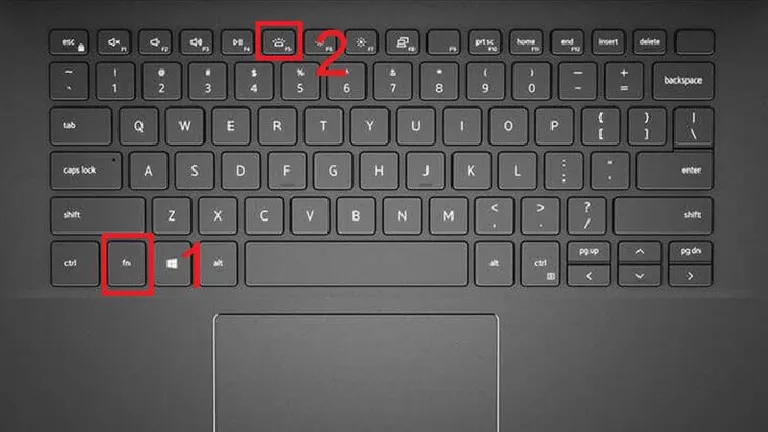
Tổ hợp phím Fn + F5
Đây là cách phổ biến nhất để bật đèn bàn phím laptop Dell. Các bước thực hiện:
Bước 1: Tìm phím Fn (Function) ở góc dưới bên trái bàn phím.
Bước 2: Tìm phím F5 có biểu tượng đèn bàn phím (thường là biểu tượng bàn phím với ánh sáng).
Bước 3: Nhấn và giữ phím Fn, sau đó nhấn phím F5.
Mức độ sáng:
- Lần nhấn thứ 1: Đèn sáng mờ (cấp độ 1)
- Lần nhấn thứ 2: Đèn sáng trung bình (cấp độ 2)
- Lần nhấn thứ 3: Đèn sáng tối đa (cấp độ 3)
- Lần nhấn thứ 4: Tắt đèn
Dòng máy: Dell Inspiron, XPS, Latitude, Precision phổ biến sử dụng Fn + F5.
Tổ hợp phím Fn + F10
Một số dòng laptop Dell khác sử dụng tổ hợp phím Fn + F10 để bật đèn bàn phím.
Bước 1: Nhấn và giữ phím Fn.
Bước 2: Nhấn phím F10 (có biểu tượng đèn bàn phím).
Bước 3: Nhấn lặp lại để điều chỉnh độ sáng.
Dòng máy: Dell Vostro, một số model Inspiron cũ.
Tổ hợp phím Alt + F10
Với một số model Dell rất cũ, bạn có thể thử tổ hợp Alt + F10.
Lưu ý: Phím tắt có thể khác nhau tùy model. Hãy kiểm tra hướng dẫn sử dụng hoặc tìm biểu tượng đèn bàn phím trên các phím F1-F12.
Cách 2: Bật đèn qua Windows Settings
Đối với Windows 10/11
Bước 1: Nhấn tổ hợp phím Windows + X để mở menu Quick Link.
Bước 2: Chọn “Mobility Center” trong danh sách.
Bước 3: Tìm mục “Keyboard Brightness” (Độ sáng bàn phím).
Bước 4: Kéo thanh trượt để điều chỉnh độ sáng hoặc nhấn vào biểu tượng đèn để bật/tắt.
Đối với Windows 8.1
Bước 1: Mở “Settings” bằng cách nhấn Windows + I.
Bước 2: Chọn “PC and devices”.
Bước 3: Chọn “PC settings” > “PC and devices” > “Keyboard”.
Bước 4: Tìm và kích hoạt “Keyboard Backlight”.
Lưu ý
Nếu không tìm thấy mục “Keyboard Brightness” trong Mobility Center, có thể laptop của bạn không hỗ trợ đèn bàn phím hoặc cần cài đặt driver/phần mềm Dell QuickSet.
Cách 3: Bật đèn qua phần mềm Dell
Dell QuickSet
Dell QuickSet là phần mềm tích hợp quản lý nhiều tính năng laptop Dell, bao gồm đèn bàn phím.
Bước 1: Tải Dell QuickSet từ trang hỗ trợ chính thức Dell (support.dell.com).
Bước 2: Cài đặt phần mềm và khởi động lại máy.
Bước 3: Mở Dell QuickSet từ System Tray (khay hệ thống góc dưới bên phải).
Bước 4: Tìm mục “Keyboard Backlight” và điều chỉnh độ sáng.
Alienware Command Center
Với laptop gaming Dell Alienware, bạn sử dụng phần mềm Alienware Command Center để tùy chỉnh đèn RGB.
Bước 1: Mở Alienware Command Center (đã cài sẵn trên máy).
Bước 2: Chọn tab “FX” hoặc “Lighting”.
Bước 3: Chọn “Keyboard” để tùy chỉnh màu sắc, hiệu ứng ánh sáng.
Bước 4: Chọn profile, màu sắc, hiệu ứng (static, breathing, wave, rainbow…).
Bước 5: Lưu cài đặt và áp dụng.
Dell G-Series Game Shift
Laptop Dell G-Series có phần mềm Game Shift tích hợp để quản lý đèn bàn phím.
Bước 1: Nhấn phím Fn + F7 để mở Game Shift.
Bước 2: Chọn mục “Keyboard Lighting”.
Bước 3: Điều chỉnh màu sắc, độ sáng, hiệu ứng.
Cách tắt đèn bàn phím
Tắt bằng phím tắt
Nhấn liên tục tổ hợp phím bật đèn (Fn + F5 hoặc Fn + F10) cho đến khi đèn tắt hoàn toàn. Thông thường sau 3-4 lần nhấn, đèn sẽ tắt.
Tắt qua Windows Settings
Vào Mobility Center, kéo thanh trượt “Keyboard Brightness” về 0 hoặc nhấn biểu tượng đèn để tắt.
Tắt tự động
Một số laptop Dell có tính năng tắt đèn tự động sau một khoảng thời gian không sử dụng (thường 10-30 giây). Bạn có thể cấu hình trong Dell QuickSet hoặc BIOS.
Xử lý lỗi không bật được đèn
Kiểm tra laptop có hỗ trợ không
Không phải tất cả laptop Dell đều có đèn bàn phím. Kiểm tra thông số kỹ thuật trên trang chủ Dell hoặc trong hướng dẫn sử dụng. Các dòng phổ thông giá rẻ thường không có đèn bàn phím.
Cập nhật driver bàn phím
Bước 1: Vào Device Manager (nhấn Windows + X, chọn Device Manager).
Bước 2: Mở rộng mục “Keyboards”.
Bước 3: Nhấn chuột phải vào bàn phím, chọn “Update driver”.
Bước 4: Chọn “Search automatically for updated driver software”.
Bước 5: Khởi động lại máy sau khi cập nhật.
Cài đặt lại Dell QuickSet
Nếu phím tắt không hoạt động, có thể do thiếu phần mềm Dell QuickSet.
Bước 1: Gỡ cài đặt Dell QuickSet cũ (nếu có) qua Control Panel > Programs and Features.
Bước 2: Tải phiên bản mới nhất từ support.dell.com.
Bước 3: Cài đặt và khởi động lại máy.
Kiểm tra cài đặt BIOS
Bước 1: Khởi động lại máy, nhấn F2 liên tục để vào BIOS.
Bước 2: Tìm mục “Keyboard Illumination” hoặc “Keyboard Backlight”.
Bước 3: Chọn “Enabled” nếu đang ở trạng thái “Disabled”.
Bước 4: Lưu thay đổi (F10) và thoát BIOS.
Khởi động lại máy
Đôi khi chỉ cần khởi động lại máy là đèn bàn phím hoạt động trở lại bình thường. Đây là cách đơn giản nhất nên thử đầu tiên.
Liên hệ bảo hành
Nếu đã thử tất cả các cách trên mà vẫn không được, có thể đèn LED bị hỏng phần cứng. Liên hệ trung tâm bảo hành Dell để kiểm tra và sửa chữa.
So sánh đèn bàn phím Dell với hãng khác
| Tiêu chí | Dell | Lenovo | HP | Asus |
|---|---|---|---|---|
| Phím tắt | Fn+F5, Fn+F10 | Fn+Space | Fn+F5, Fn+F11 | Fn+F3, Fn+F4 |
| Mức độ sáng | 3-4 cấp | 2-3 cấp | 2-3 cấp | 3-4 cấp |
| RGB đa màu | Alienware, G-Series | Legion, ThinkPad X1 | Omen | ROG, TUF |
| Phần mềm | QuickSet, Command Center | Vantage | Omen Command Center | Armoury Crate |
| Tự động tắt | Có | Có | Có | Có |
Mẹo sử dụng đèn bàn phím hiệu quả
Điều chỉnh độ sáng phù hợp
Không nên để đèn ở mức sáng tối đa suốt thời gian sử dụng vì tốn pin. Chỉnh ở mức vừa phải (cấp độ 2) là đủ sáng mà vẫn tiết kiệm pin.
Tắt khi không cần
Khi làm việc trong môi trường đủ sáng, hãy tắt đèn bàn phím để tiết kiệm pin. Đèn bàn phím tiêu tốn khoảng 5-10% pin trong mỗi giờ sử dụng.
Vệ sinh bàn phím định kỳ
Bụi bẩn tích tụ sẽ làm ánh sáng đèn bàn phím mờ đi. Vệ sinh bàn phím bằng khăn mềm, bàn chải nhỏ hoặc bình xịt khí nén 1-2 tháng/lần.
Cài đặt tự động tắt
Cấu hình đèn tắt tự động sau 30 giây không sử dụng trong Dell QuickSet để tiết kiệm pin tối đa.
Câu hỏi thường gặp
Tại sao nhấn Fn+F5 mà không bật được đèn? Có thể laptop không hỗ trợ đèn bàn phím, thiếu driver Dell QuickSet, hoặc đèn bị tắt trong BIOS. Kiểm tra lại thông số máy và cài đặt BIOS.
Đèn bàn phím Dell có tốn pin không? Có, đèn bàn phím tiêu tốn khoảng 5-10% pin mỗi giờ. Nếu muốn tiết kiệm pin, hãy tắt đèn khi không cần thiết.
Có thể thay đổi màu đèn bàn phím Dell không? Chỉ có laptop Dell Alienware và G-Series mới hỗ trợ RGB đổi màu. Các dòng Inspiron, XPS, Latitude thường chỉ có đèn trắng cố định.
Đèn bàn phím Dell bị hỏng có sửa được không? Có thể sửa bằng cách thay toàn bộ bàn phím. Chi phí khoảng 1-3 triệu tùy model. Nên mang đến trung tâm bảo hành Dell chính hãng.
Laptop Dell nào có đèn bàn phím? Hầu hết Dell XPS, Inspiron từ 5000 trở lên, Latitude 5000-7000, Precision, G-Series và Alienware đều có đèn bàn phím. Các dòng phổ thông Inspiron 3000 thường không có.
Lời kết
Bật đèn bàn phím laptop Dell rất đơn giản với 3 cách: phím tắt Fn+F5 hoặc Fn+F10, qua Windows Mobility Center và phần mềm Dell QuickSet. Cách phổ biến nhất là dùng phím tắt, chỉ mất 1 giây để bật hoặc điều chỉnh độ sáng.
Nếu gặp lỗi không bật được, hãy kiểm tra laptop có hỗ trợ đèn không, cập nhật driver, cài Dell QuickSet và kiểm tra cài đặt BIOS. Hầu hết các lỗi đều có thể khắc phục dễ dàng mà không cần mang đi sửa.
Sử dụng đèn bàn phím đúng cách giúp làm việc hiệu quả trong môi trường thiếu sáng, tăng tốc độ gõ phím và tạo không gian làm việc chuyên nghiệp hơn. Hãy nhớ tắt đèn khi không cần để tiết kiệm pin.
